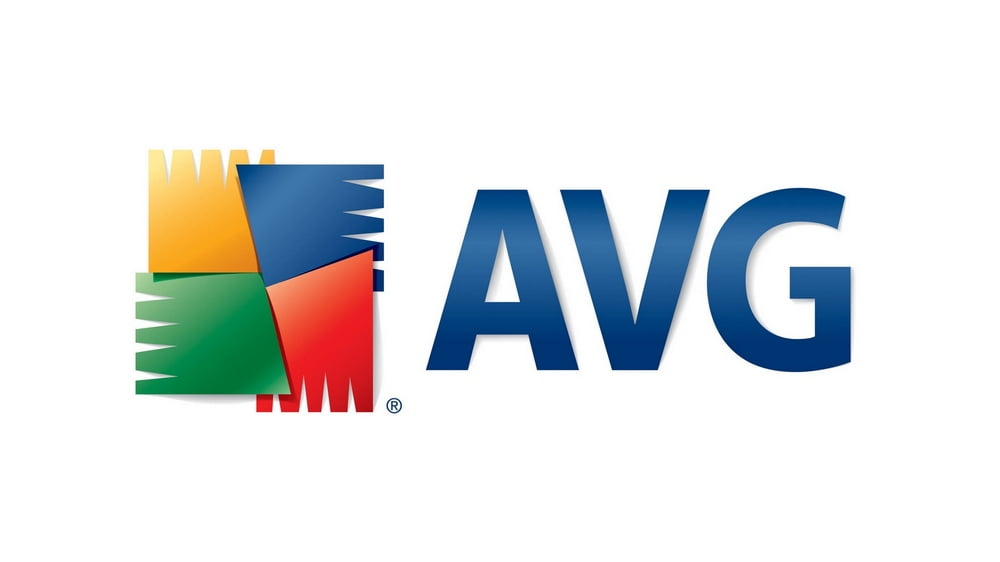iPhone設定をそのまま新しいスマホに引き継げるクイックスターですが、できないとせっかく新しいスマホを買っても最初から設定のやり直しかと面倒に思うこともあるかと思います。そこでこの記事ではiPhoneのクイックスターができない理由を紹介しています。スマホを長期間買い換えない人は、操作を忘れることもあると思うので、この記事でクイックスターとのやり方を確認してみましょう。
クイックスタートができない理由について
クイックスタートができないのは、Wi-FiとBluetoothが共にオンになっていないからです。クイックスタートはアプリのインストール情報などを新しいスマホに継承する仕様上、Wifiでアプリをダウンロードする必要があります。さらにBluetoothでは、古いスマホに記憶されているAppleIDなどの情報を同期する必要があるので、どちらも起動していなくては使えません。
また、クイックスタートしたいアプリやデータの容量が、新しいiPhoneの容量を超えている場合もクイックスタートはできません。クイックスタートでデータの移行などを行うときは、必ず古いiPhoneよりも容量の大きい機種にしてください。同程度の容量だと新しいバージョンのOSが入るため、容量不足になりクイックスタートできないことがあります。
クイックスタートが実装されていない機種とは
クイックスタートができない場合は、iPhoneのOSのバージョンが12.4以降になっているかを確認してください。iPhoneのOSはクイックスタート予定の機種だけでなく、クイックスタート元の古い機種のOSも対応していなければ使うことはできません。つまり、データ移行元のiPhoneのOSがバージョン12.4以前の機種は新しい機種がクイックスタートに対応していてもクイックスタートできないことになります。
クイックスタートとカメラの関係性について
クイックスタートは正確に移行先のiPhoneを特定するために、作業の途中でアニメーションが表示されそれを古いiPhoneのカメラで読み込む工程があります。したがって、古いiPhoneのカメラが壊れているとクイックスタートができないです。
カメラが壊れていてもできるクイックスタートのやり方
カメラが壊れクイックスタートができないときは、iCloud経由でデータを移行しましょう。クイックスタートではカメラを使った自動でするタイプと、手動でするタイプが存在し手動タイプならカメラなしでも可能です。やり方は、新しいiPhoneを起動して言語設定の次の画面が表示されたら、画面下部にある手動で設定するをタップしてください。するとカメラでアニメーションを読み込む作業ではなく、手動でクイックスタートをする画面が表示されます。
クイックスタートでデータ同期ができないとき
クイックスタートでデータ同期ができない場合、iCloudのデータ同期がオフになっている可能性があります。iCloudでは写真のデータを新しいiPhoneへ移行できますが、設定アプリのiCloudのメニューで設定できる写真の項目をオフにしていると同期ができません。データの同期が必要なときは必ず写真の項目をタップして同期をオンにした状態でクイックスタートをしてください。
まとめ
クイックスタートができないときは、Wi-FiとBluetoothが接続されているかと、新しいスマホと古いスマホがそれぞれクイックスタートに対応しているかどうかを確認してください。この3つの要素はクイックスタートをする上で必ず必要な要素です。特にクイックスタートができないタイプの機種を間違えている人が多いので、iPhoneに関する気になる情報(韓国サイト)とこの記事を参考にOSのバージョンが12.4より新しいかを確認しましょう。